Единый портал интерактивных государственных услуг
Инструкция по использованию электронной цифровой подписи (ЭЦП)
Что такое электронная цифровая подпись и для чего она нужна?
Процедура получения и Центры выдачи ЭЦП
Процедура использования ЭЦП (установка модуля ЭЦП (E-imzo))
Нормативно- правовые акты, регулирующие отношения в области использования ЭЦП
Уважаемый пользователь!
Единый портал предоставляет Вам возможность по отправке обращений в государственные органы Республики Узбекистан в электронной форме. Доводим до Вашего сведения, что электронное обращение должно быть подписано электронной цифровой подписью (ЭЦП).
Электронная цифровая подпись (ЭЦП) — реквизит электронного документа, полученный в результате криптографического преобразования информации с использованием закрытого ключа подписи и позволяющий установить отсутствие искажения информации в электронном документе с момента формирования подписи и проверить принадлежность подписи владельцу сертификата ключа подписи.
ЭЦП предназначена для идентификации лица, подписавшего электронный документ, и является полноценной заменой (аналогом) собственноручной подписи и применяется для подтверждения авторства и неизменности информации, содержащейся в электронном документе. При этом обращения, не подтвержденные ЭЦП, считаются анонимными обращениями, в соответствии со статьей 6 Закона Республики Узбекистан «Об обращениях физических и юридических лиц».
ПРОЦЕДУРА ПОЛУЧЕНИЯ ЭЦП
ЭЦП выдается Научно-информационным центром новых технологий Государственного налогового комитета Республики Узбекистан и его региональными управлениями сроком на два года. ЭЦП можно получить в ближайшей районной Государственной налоговой инспекции (ГНИ) на платной основе, стоимость составляет 10% МРЗП.
Для получения ЭЦП необходимо предоставить следующие документы:
— подписанное и при необходимости заверенное печатью заявление (Приложение №1) о получении ключа и сертификата ключа ЭЦП;
— паспорт физического лица или представителя юридического лица, указанного в заявлении;
— квитанцию об оплате услуг по созданию ключей ЭЦП.
Примечание. Для удобства населения также предусмотрена оплата за регистрацию ключей ЭЦП через платежную систему CLICK. Для этого нужно набрать на телефоне USSD-команду *880*0113*ИНН*сумма оплаты#, где:
ИНН – это идентификационный номер налогоплательщика;
Сумма оплаты – 10% от МРЗП (по состоянию на 1 октябрь 2016 года 10% МЗП составляет 14 977 сум).
Услуга по оплате через CLICK доступна только физическим лицам и исключительно для ЭЦП, выдаваемых ГНИ РУз и его региональными управлениями.
После оплаты обратитесь в ближайшую ГНИ. Не забудьте съемный носитель (USB флэш-карту) для записи ключей ЭЦП.
ПРОЦЕДУРА УСТАНОВКИ МОДУЛЯ ЭЦП
Для использования электронной цифровой подписи (ЭЦП) на Едином портале интерактивных государственных услуг (Единый портал) следует установить на своем персональном (домашнем или рабочем) компьютере специализированный модуль E-IMZO. С инструкцией по установке E-IMZO можно ознакомиться здесь.
Также пользователю необходимо убедиться, что на его персональном компьютере установлен
Напоминание!!! При подписании элекронных обращений, выданная ГНК РУз. электронная цифровая подпись должна находиться в папке под названием «DSKEYS» на диске C или D, либо на flash- диске
ПРОЦЕДУРА ПОДПИСАНИЯ ЭЛЕКТРОННОГО ЗАЯВЛЕНИЯ (ОБРАЩЕНИЯ) ЭЛЕКТРОННОЙ ЦИФРОВОЙ ПОДПИСЬЮ
Для подписания обращения электронной цифровой подписью на последнем шаге отправки электронного обращения, нажмите на кнопку «Подписать».
1. При нажатии на кнопку «Подписать» откроется диалоговое окно, в котором необходимо выбрать соответствующий ЭЦП
2. В случае успешного подписания на экране отобразится «Форма успешно подписана». Нажмите на «Отправить»
Подписание электронного обращения с помощью ЭЦП успешно завершено и обращение отправлено в соответствующий государственный орган!
НОРМАТИВНО- ПРАВОВЫЕ АКТЫ, РЕГУЛИРУЮЩИЕ ОТНОШЕНИЯ В ОБЛАСТИ ИСПОЛЬЗОВАНИЯ ЭЛЕКТРОННОЙ ЦИФРОВОЙ ПОДПИСИ
Закон Республики Узбекистан «ОБ ЭЛЕКТРОННОЙ ЦИФРОВОЙ ПОДПИСИ»
Закон Республики Узбекистан «ОБ ОБРАЩЕНИЯХ ФИЗИЧЕСКИХ И ЮРИДИЧЕСКИХ ЛИЦ»
Закон Республики Узбекистан «ОБ ЭЛЕКТРОННОМ ДОКУМЕНТООБОРОТЕ»
Как обновить ключ ЭЦП онлайн в Казахстане 2019
ЭЦП — это электронная цифровая подпись, предназначенная для авторизации и подписания на государственных порталах Казахстана.
С её помощью вы можете получить ряд таких справок и документов, как адресная справка, справка о несудимости, кредитная история и многие другие.
Также наличие ЭЦП позволит заказать множество государственных услуг не выходя из дома (подача заявления ЗАГС, уплата налогов и гос.пошлин, смена прописки, прикрепление к поликлинике и др. ).
Как получить ЭЦП в Казахстане
К сожалению, если вы впервые получаете ЭЦП, то сделать онлайн это никак нельзя. Онлайн можно только подать заявление на ее получение, но всё равно после придется идти в ЦОН.
Гораздо удобнее обратиться в любой ближайший ЦОН, захватив с собой флешку и удостоверение личности. Это простая процедура и довольно быстрая.
В идеале менеджер должен предложить вам придумать шестизначный пароль для ЭЦП, но не редки случаи, когда менеджер самостоятельно задает стандартный пароль. Он может написать его на бумаге либо сохранить на флешке. После пароль можно будет поменять на любой другой по вашему усмотрению.
Есть вариант получить ЭЦП на Sim-карте, однако это не самый популярный способ использования ЭЦП. Удобнее его хранить электронном носителе или в облаке.
Как обновить ЭЦП онлайн
ЭЦП выдается сроком на 1 год и желательно не тянуть до последнего и обновлять ЭЦП заранее.
Более того в этом году появилась возможность настроить получение уведомлений о скором окончании срока действия электронного ключа. Напоминания будут приходить за месяц, за 3 неделю и за неделю до.
Для того чтобы обновить ЭЦП перейдите на сайт НУЦ по ссылке — http://www.pki.gov.kz/index.php/ru/
Важно! Продлить ЭЦП нужно до окончания срока действия, иначе придется снова идти в ЦОН. Делать перевыпуск ЭЦП можно делать бесконечное количество раз.
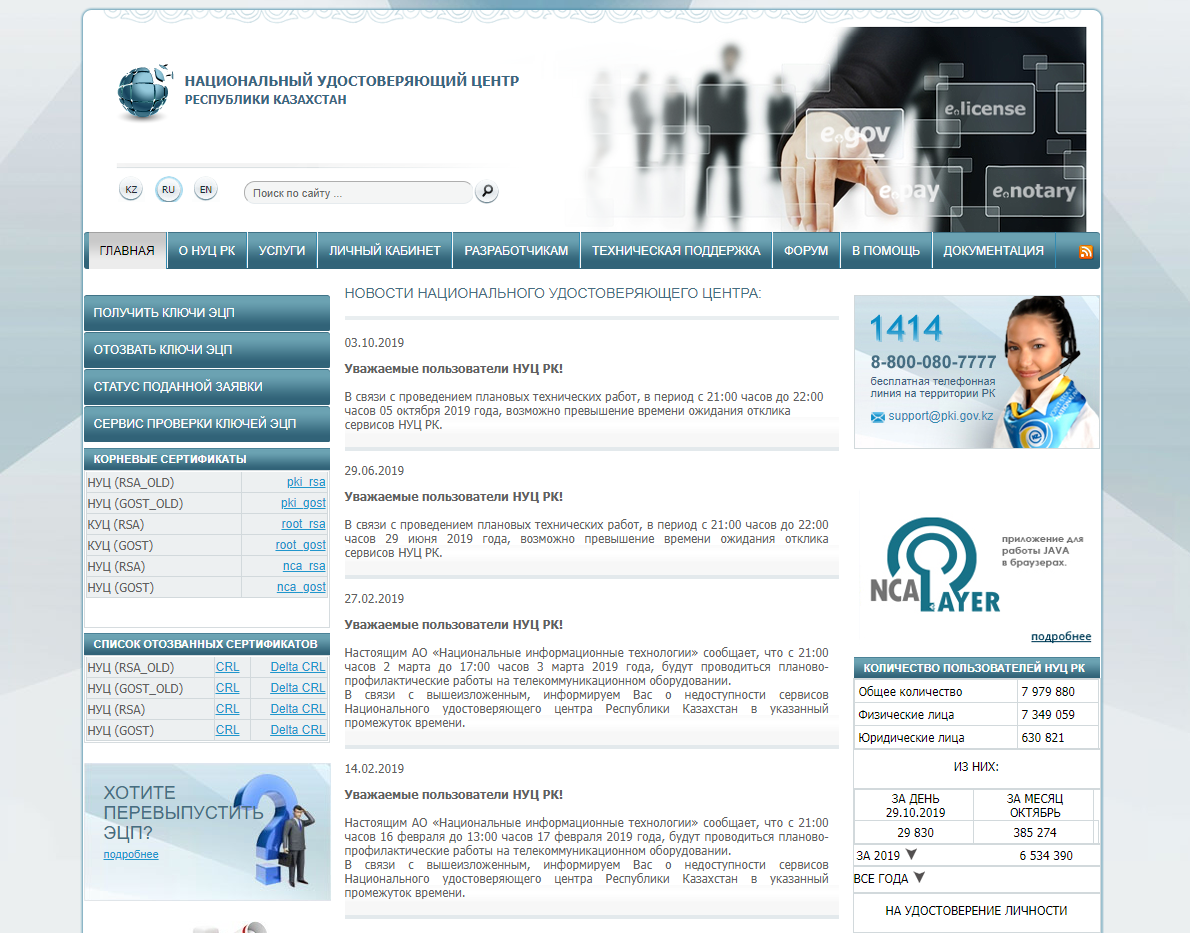 pki.gov.kz официальный сайт Национального удостоверяющего центра
pki.gov.kz официальный сайт Национального удостоверяющего центраВ верхнем меню переходим во вкладку «Личный кабинет». На открывшейся странице нажмите кнопку «Войти в личный кабинет».
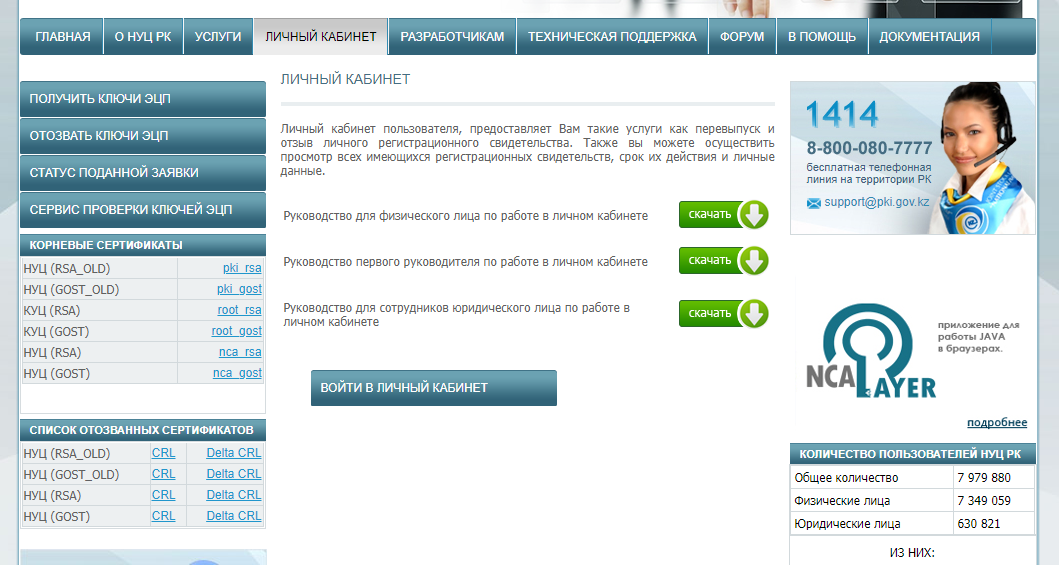
Для обновления ЭЦП и полноценной работы в сервисе вам нужно авторизоваться с пока еще действующей цифровой подписью.
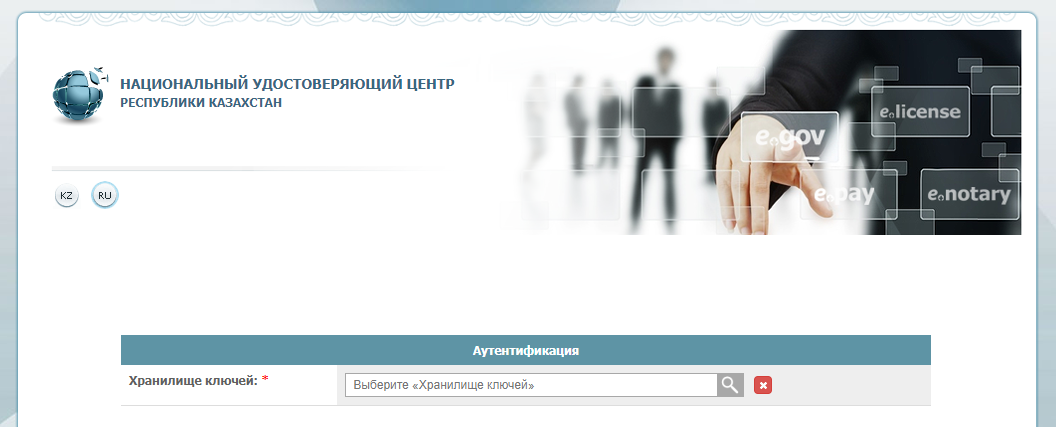
В поле «Хранилище ключей» нажимаете на лупу и выбираете место, где у вас лежит ключ ЭЦП. Как правило, это персональный компьютер.
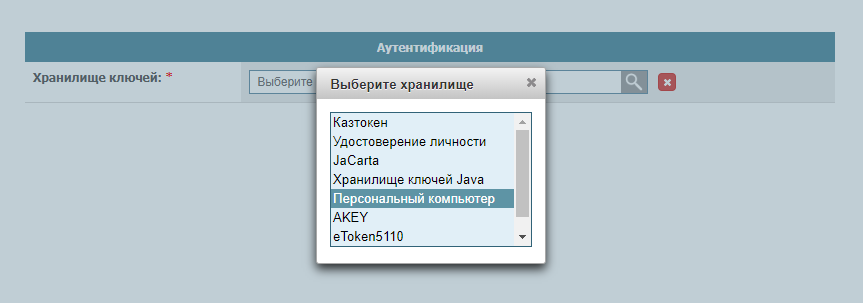
Далее указываете путь к своему ключу и выбираете ключ для аутентификации (начинается на «AUTH») и нажимаете «Войти».
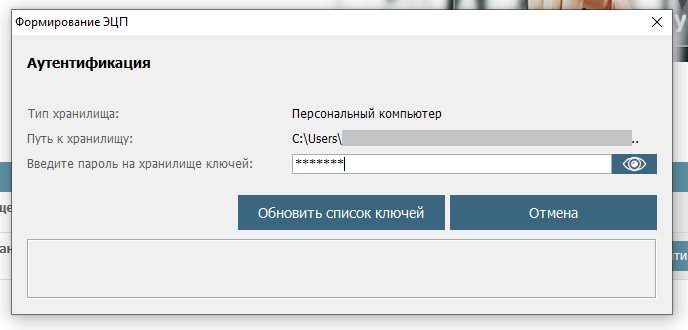
В открывшемся окне вводите свой пароль, нажимаете «Обновить список ключей» затем «Подписать».
Вы попадаете в личный кабинет, где есть набор инструментов и настроек.
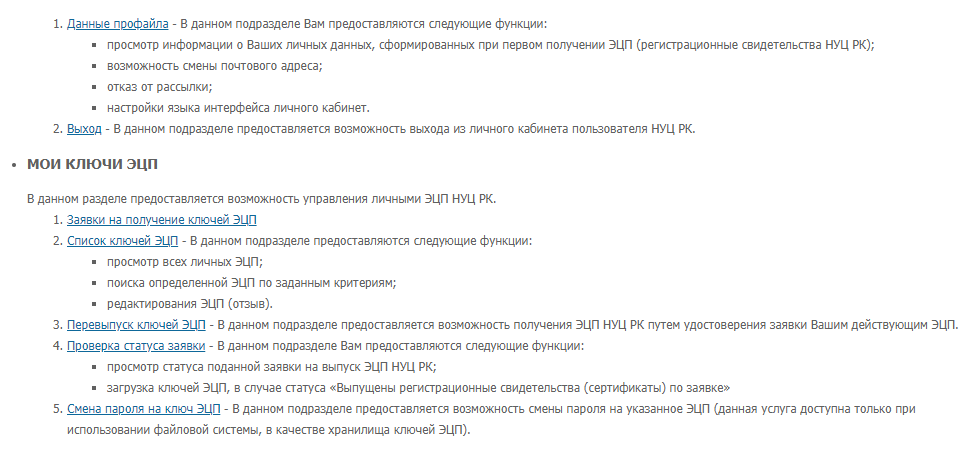
Зайдя в раздел «Данные профайла», вы можете задать свой e-mail, включить/отключить рассылку об окончании срока действия ЭЦП.
Для обновления электронного ключа нужно войти в раздел «Перевыпуск ключей ЭЦП».
В открывшемся окне нужно снова пройти авторизацию, но теперь с помощью действующего ключа для подписи (название начинается с «RSA»). Пароль тот же.
Принимаете пользовательское соглашение и продолжаете процедуру.
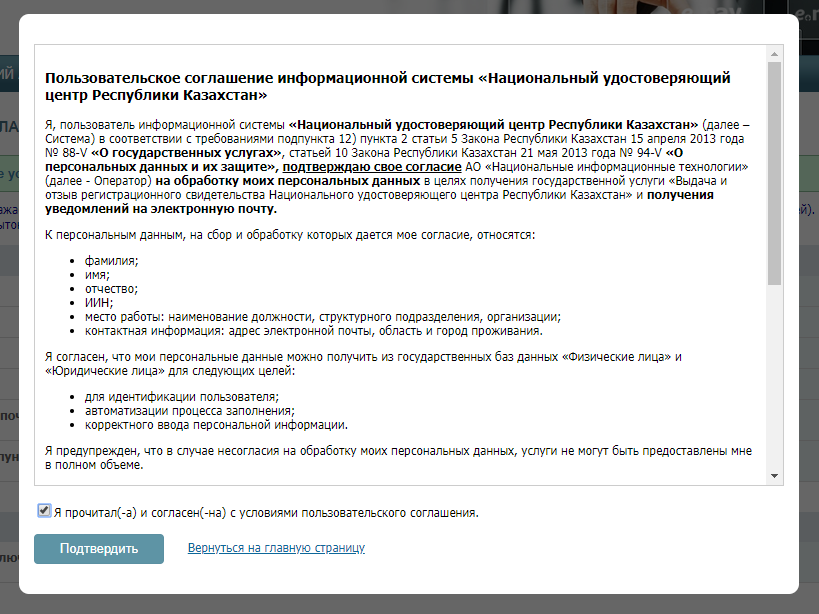
На открывшейся странице вам нужно ввести свой e-mail, выбрать населенный пункт и указываете путь к папке, куда будет сохранена новая ЭЦП.
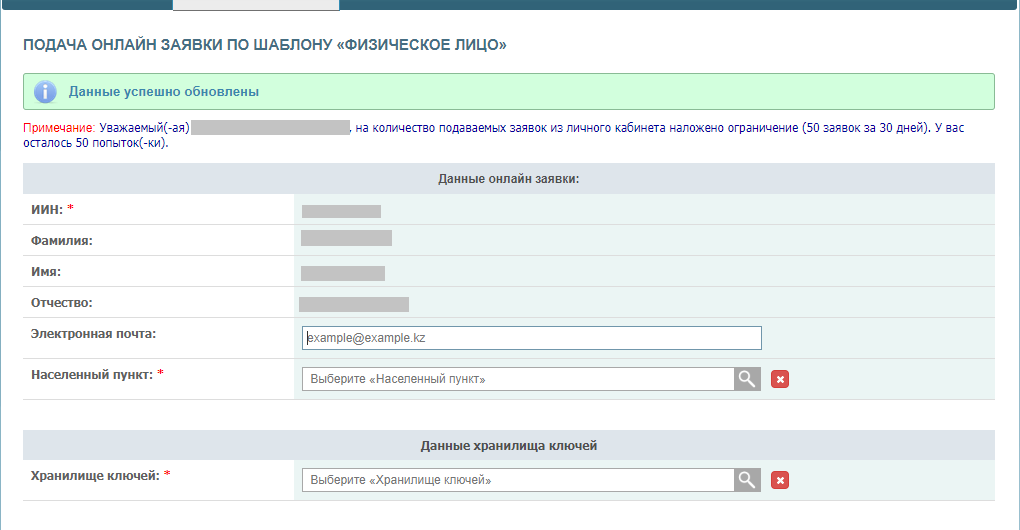
После выбора местоположения нового ключа нажимаете «Подать заявку».
Здесь нужно подтвердить корректность данных и подачу заявки, снова нужно последний раз подписать с помощью ключа RSA.
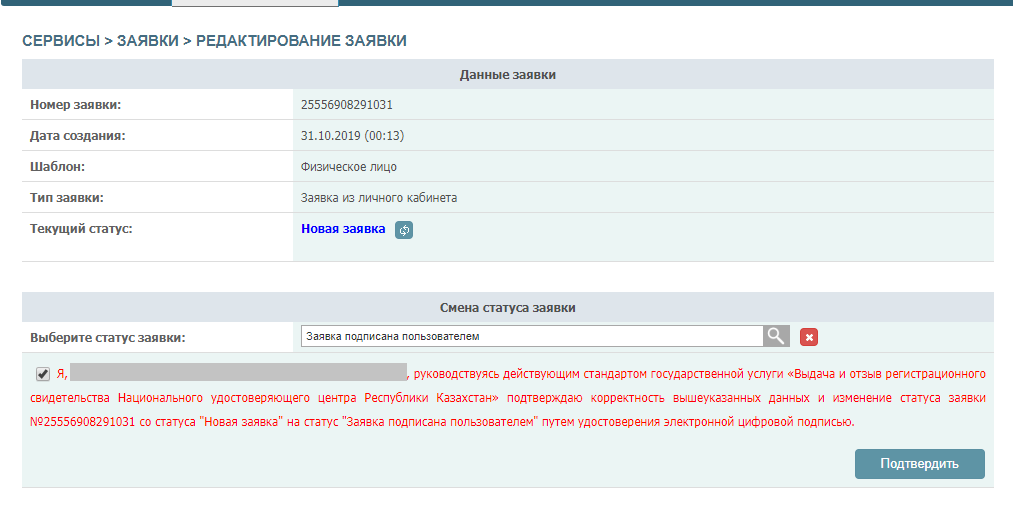
На следующем шаге откроется окно с проверкой статуса заявки. В строке «Текущий статус» нажмите на значок обновления заявки. У вас должен смениться статус на » Выпущены регистрационные свидетельства (сертификаты) по заявке».
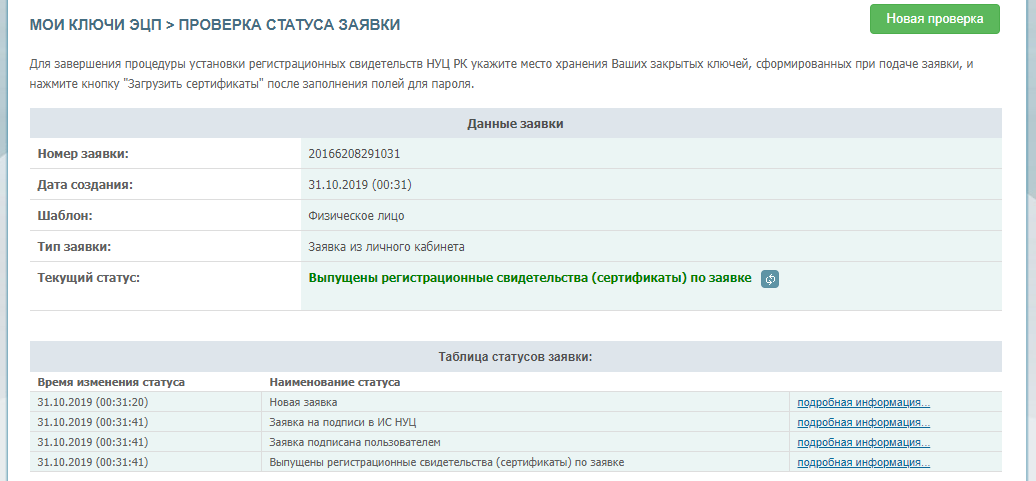
Внизу этой страницы появятся дополнительные поля для указания пути к хранилищу и создания пароля. После заполнения полей появится кнопка «Загрузить сертификаты». Нажимаете на неё и новые ключи готовы.
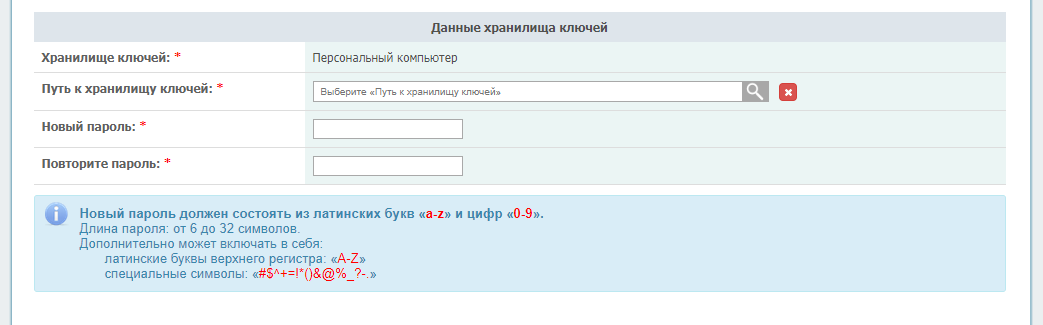
Готово, ваши новые ключи сохранены на компьютере или флешке.
Если у вас возникли вопросы в процессе перевыпуска ЭЦП, пишите в комментариях, будем разбираться вместе.
Как получить ЭЦП в Казахстане онлайн
Казахстан постепенно переходит на электронный оборот документов, поэтому без цифровой подписи никак не обойтись. Если не хотите пасти задних и застрять в мире бумажной волокиты, оформите личную электронную подпись. Не знаете, как получить ЭЦП в Казахстане онлайн? Предлагаем подробную инструкцию.
Источник фото: iakymenko.com.ua
Для тех, кто не знает, что такое ЭЦП, объясняем. Это набор криптографических символов, которые подтверждают подлинность электронного документа и неизменность содержащихся в нем данных. Цифровая подпись — аналог традиционной подписи и имеет юридическую силу.
Чтобы получить ЭЦП, не нужно оббивать пороги сотен инстанций, достаточно доступа в интернет и получаса времени. Итак, что необходимо сделать:
- Зайдите на портал электронного правительства по адресу: www.egov.kz. Если вы здесь впервые, пройдите регистрацию, нажав на кнопку «Зарегистрироваться» и заполните несколько форм. Тем, кто проходил эту процедуру, необходимо нажать кнопку «Войти», ввести ИНН и пароль в соответствующие поля.
- На открывшейся странице с правой стороны окна нажмите на кнопку «Получить ЭЦП». Ознакомьтесь с кратким мануалом по получению цифровой подписи.
- Скачайте и установите программу NCALayer. Для этого нажмите на ссылку, показанную на рисунке ниже. После этого вас перекинет на веб-страницу Национального удостоверяющего центра (НУЦ) с путями скачивания для различных операционных систем. Выберите нужный файл и загрузите на компьютер. Установка программы стандартная.
Примечание: NCALayer — это приложение для формирования ЭЦП во время подачи запроса. Также оно помогает работать с системами электронного правительства Республики Казахстан.
Читайте также: Как открыть ИП в Казахстане 2017
- После установки программы вернитесь на egov.kz, перейдите к шагу «Подача онлайн заявки для физических лиц» и кликните на оранжевую иконку посередине.
- Вас перебросит на сайт pki.gov.kz, где нужно ввести капчу в верхнем поле и ИНН — в нижнем. После этого нажимаем синюю кнопку справа.
- На следующей странице введите адрес ближайшего Центра обслуживания населения. Остальные данные заполнятся автоматически.
- Как способ хранения ЭЦП выберите файловую систему.
- Укажите путь к папке-хранилищу и нажмите кнопку «Подать заявку».
- После этого вы попадете на страницу с номером заявления и ссылками на ее скачивание в текстовом формате и PDF.
- Загрузите заявку в удобной форме и распечатайте. С этим бланком и документом, удостоверяющим личность, идите в ЦОН. Если потребуется, выстойте очередь на получение ЭЦП.
- На бланке вас попросят проставить дату и подпись, а также указать актуальный номер телефона.
- После этого работник центра отправит вам на адрес, указанный при регистрации на ЕГОВ, e-mail со ссылкой активации цифровой подписи.
Источник фото: alau.kz
Примечание: не отходя от кассы, можно попросить менеджера загрузить активированный ЭЦП на удостоверение личности (нового образца). Это облегчит дальнейшее сотрудничество с ЦОНом.
- Нажав на ссылку в письме, вы попадете на портал НУЦа. На открывшейся странице введите уникальный номер заявления и задайте путь к папке-хранилищу, где должна лежать неактивированная ЭЦП.
- Нажмите «Ок». Поздравляем, теперь вы счастливый обладатель личной электронной цифровой подписи.
Важно: программа NCALayer должна быть запущена при любом взаимодействии с системами электронного правительства, где подразумевается использование цифровой подписи.
Получить ЭЦП не так-то сложно. С этой задачей справится любой, кто более или менее умеет работать с компьютером.
Главное — не забудьте бесплатно скачать ncalayer, так как без этой программы цифровая подпись не сгенерируется. Удачи вам и будьте внимательны при заполнении данных.
Читайте также: Как проверить пенсионные накопления через интернет в Казахстане
Получение ЭЦП в ЦОНе: Проще, чем кажется
Практические советы, как получить ЭЦП.
Электронная цифровая подпись (ЭЦП) — это личная подпись физического или юридического лица, которая должна быть только у вас, ее нельзя передавать или терять. Она внедрена в 2008 году, процесс ее получения с каждым годом совершенствуется и упрощается для казахстанцев
Для получения ЭЦП необходимо обратиться в Центр обслуживания населения (ЦОН). С собой нужно будет взять только ваше удостоверение и смартфон (сотовый телефон).
Помните, что ЭЦП можно загрузить на флешку, либо на удостоверение личности, если оно нового образца, с чипом. Удостоверение подключается к компьютеру через картридж. На электронную почту сейчас сами ключи к ЭЦП не высылают.
Придя в ЦОН, нужно взять талон в электронную очередь на получение ЭЦП. Когда ваш номер высветится на табло, подходите к нужному столику.
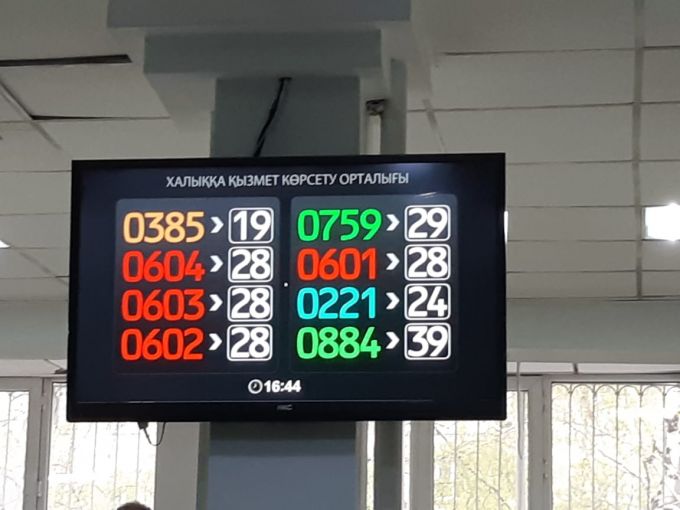
Оператор попросит вас предоставить свое удостоверение личности, также он попросит продиктовать ему ваш номер сотового телефона, на который тут же придет sms с кодом подтверждения. Потом остается только подписать распечатанное заявление.
— Раньше физическим лицам нужно было вначале в секторе самообслуживания заполнить нужную форму, потом брать талончик к оператору, после чего в самообслуживании подтверждать заявку. Сейчас мы все упростили, чтобы не было очереди и людям было удобно. Действует принцип одного окна, — пояснил ведущий специалист ЦОН Бостандыкского района Алматы Жанибек Саутбеков..

Получив ЭЦП, можно здесь же, в отделе самообслуживания или дома через одноразовый sms-пароль получать справки.
Некоторые справки также можно брать через аккаунт электронного правительства в Telergram. Как это сделать, мы рассказывали ранее.
Что касается получения ЭЦП юридическими лицами, то здесь процедура на первый взгляд немного сложнее.

В ЦОН должен прийти сам директор с печатью, либо сотрудник с доверенностью, заверенной печатью и составленной по установленному образцу, который имеется на сайте. Заявление от юридического лица на получение ЭЦП можно составить либо заранее у себя в офисе, либо в ЦОНе в секторе самообслуживания. Далее необходимо взять талончик в электронную очередь.
— Юридические лица приходят к нам чаще всего с готовым приказом, нам дают, мы подтверждаем, автоматически сообщение уходит на почту и с почты они по ссылке проходят и активируют свой ключ. ЭЦП записывается на флешку, — рассказал Саутбеков.
Альберт Ахметов
Госуслуги не выходя из дома: Инструкция, как получить ЭЦП самому
Благодаря ЭЦП можно свести к минимуму, а иногда и вовсе забыть о походах в ЦОН. Нам понадобилось 20 минут, чтобы самим разобраться, как ее получить. У вас же это займет не больше 5 минут, ведь мы подготовили для вас пошаговую инструкцию.
О том, насколько электронно-цифровая подпись (ЭЦП) облегчает пользование государственными услугами в Казахстане, известно многим, но вот до ее оформления руки зачастую не доходят. На самом же деле занимает это гораздо меньше времени и сил, чем мы ожидали. Причем сделать это можно самостоятельно: без очередей и помощи консультантов.
Сама процедура получения ЭЦП выглядит следующим образом: вы подаете заявку на сайте pki.gov.kz, скачиваете и распечатываете заявление с уникальным кодом, которое потом несете в ЦОН (не забудьте захватить удостоверение личности).
Итак, подаем заявку.
1 шаг: Заходим на сайт egov.kz и в верхнем правом углу выбираем «Получить или перевыпустить ЭЦП»
2 шаг: Устанавливаем сертификат NCALayer. Ссылка на скачивание доступна, как только вы перейдете в раздел «Получение и перевыпуска ЭЦП».
Совет: Не спешите удалять NCALayer после получения ЭЦП, он вам пригодится для работы с порталом.
3 шаг: Подтвердите свое согласие в двух всплывающих окнах для установки сертификата НУЦ.
4 шаг: Вернитесь на вкладку egov.kz и кликните на «Подача заявки для физических лиц». Можно также воспользоваться вкладкой pki.gov.kz и выбрать «Подать заявку» внизу страницы. На странице оформления заявки необходимо поставить галочку о принятии пользовательского соглашения и нажать кнопку «Подтвердить».
5 шаг: Введите числа с картинки и свой ИИН, нажмите «Проверить ИИН». Заполните заявку, указав действующий e-mail и населенный пункт.
В пункте «Хранилище ключей» нажмите «Персональный компьютер». В появившемся пункте «Путь к хранилищу ключей» выбирайте заранее созданную папку (можете назвать ее «Мой ключ», например). После чего, кликните на появившуюся кнопку «Подать заявку».
6 шаг: В появившемся окне скачайте заявление и отправляйтесь с ним в ближайший ЦОН. Личное присутствие (либо присутствие вашего представителя с нотариально заверенной доверенностью) необходимо для подтверждения личности, а значит для безопасности ваших данных.
На выполнение этой процедуры у вас есть месяц, потом неподтвержденная заявка аннулируется.
7 шаг: После посещения ЦОНа проверьте почту, на которую поступит письмо со статусом заявки. Пройдите по ссылке внутри письма, введите пароль, который будете использовать при регистрации на портале и нажмите «Получить сертификаты». Теперь в созданной ранее папке «Мой ключ» будет находиться ваша ЭЦП.
Важно: Относитесь к ЭЦП серьезно и не храните ее на общедоступных компьютерах. А также помните, что срок действия ЭЦП – один год. За месяц до истечения срока на указанную вами почту придет письмо (может попасть в папку «Спам») со ссылкой, пройдя по которой вы сможете перевыпустить ЭЦП, не посещая ЦОН.
Специально для тех, кому лень читать, мы также сняли видеоинтрукцию по оформлению ЭЦП.
Как получить электронную подпись (ЭЦП) в Республике Казахстан » MHelp.kz
Инструкция по получению электронно цифровой подписи(ЭЦП) в Казахстане
Инструкция актуализирована от 10.12.2015.
Для запуска процедуры получения электронной подписи переходим на сайт Национального Удостоверяющего Центра(НУЦ) Республики Казахстан.
Выбираем пункт Получить ключи ЭЦП.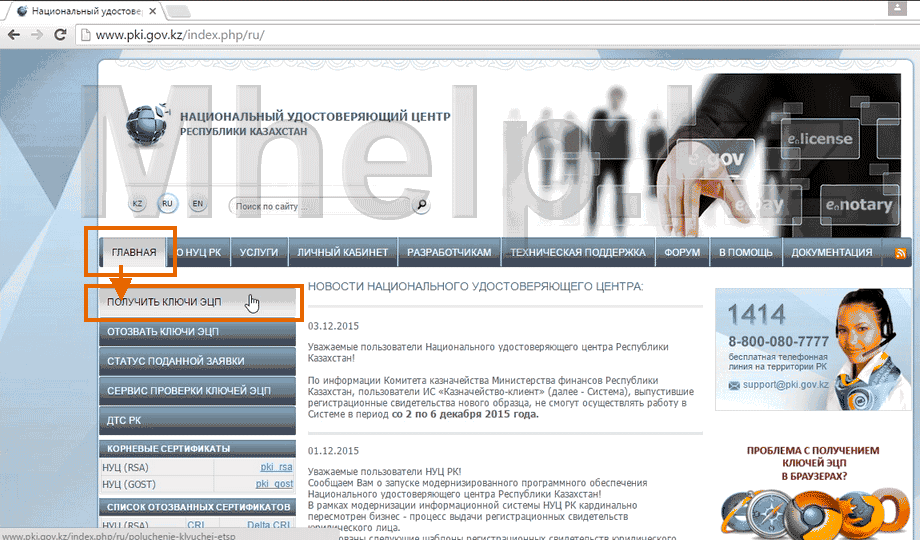
В появившемся списке выбираем для каких «лиц» или специализированных порталов будем получать ЭЦП. В моем случае подпись будет создаваться для руководителя ТОО, я выбираю пункт Юридические Лица, первый руководитель.
Кстати, если вы получаете ЭЦП для участника ИС Казначейство Клиент, сначала нужно получить электронную подпись на руководителя организации, т.е. Юридические Лица — Первый руководитель.
Внимание: Если вы делаете ЭЦП для ИС Казначейства Клиент, сразу указывайте хранилище ключей — Имеющийся токен.
Если вы делаете подпись для сотрудника юридического лица, после подачи заявки, до того как вы отнесете её в ЦОН, через личный кабинет, используя ЭЦП первого руководителя, одобрите заявку сотрудника. И только после этого, несите распечатанную заявку в ЦОН.
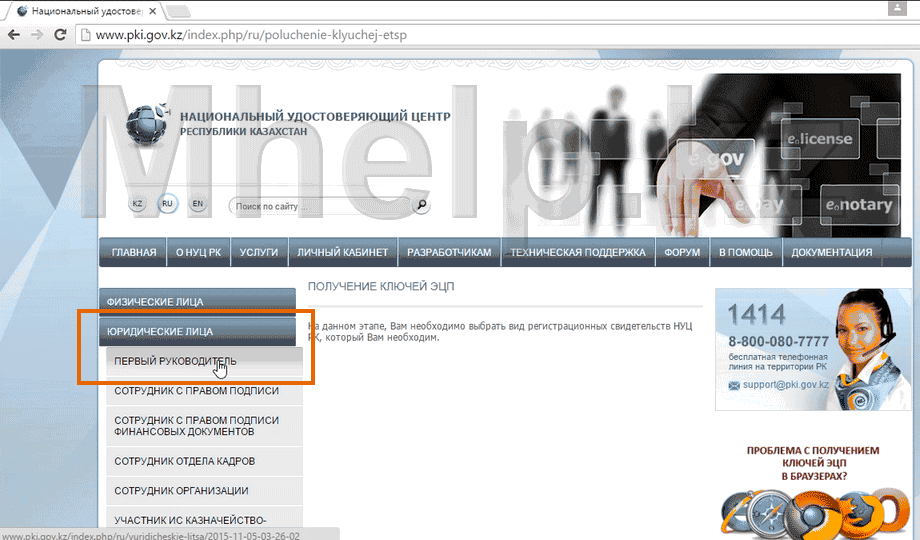
Внимательно знакомимся с информацией на следующей странице, а так же скачиваем NCALayer.exe
Установку NCALayer раскроем более подробно.
NCALayer — небольшая программа «прослойка» необходимая для работы Java и браузеров, не поддерживающих работу Java апплетов. Приложение так же устанавливает в доверенные корневые центры сертификации вашего персонального компьютера(ПК) — сертификаты от Национального Удостоверяющего Центра, а так же следит за их наличием на вашем ПК. И если вдруг данные сертификаты «исчезнут» с вашего ПК, программа их восстановит.
Чем это может грозить? Cкриншот удаленной страницы с сайта Казахтелекома.
Скачиваем NCALayer и открываем папку загрузок (Java скачивать не нужно, последние версии NCALayer устанавливают Java сами).
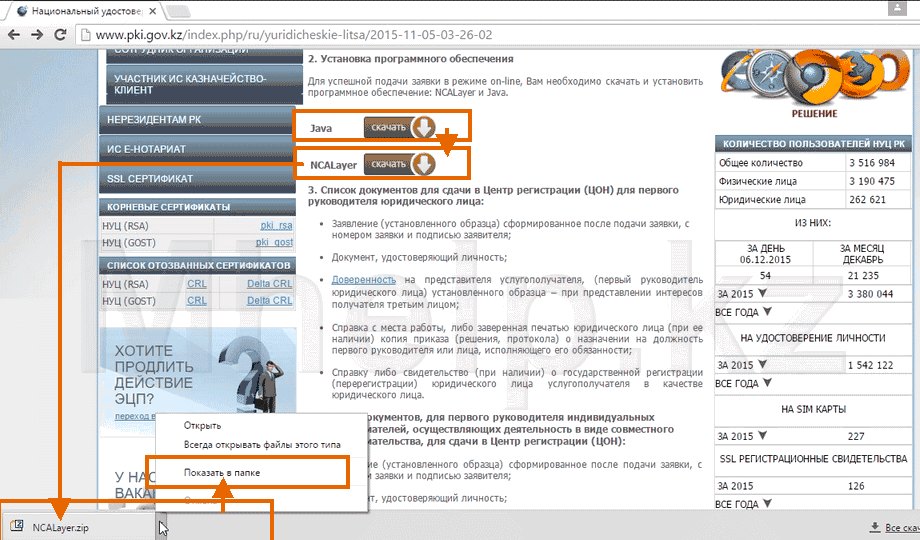
Разархивируем файл, щелкнув по нему правой клавишей мыши и выбрав пункт Распаковать в NCALayer.
Запускаем файл от имени администратора, щелкнув по нему правой клавишей и выбрав соответствующий пункт.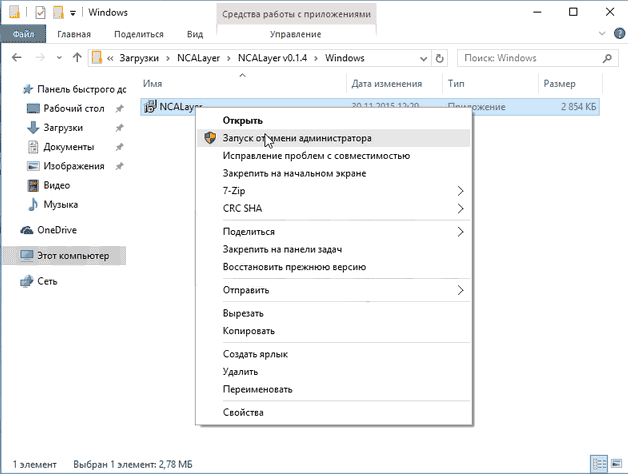
В окне Контроль учетных записей пользователей разрешаем программу NCALayer.exe.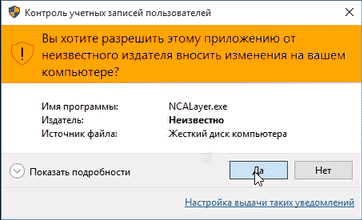
Выбираем Русский язык (или какой-нибудь другой).
В окне установки несколько раз нажимаем Далее.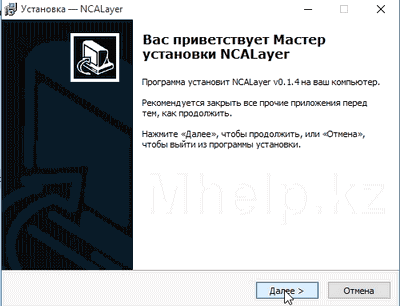
До появления следующего окна. Снимаем в этом окне галочку Автоматический запуск (если понадобится — запустим вручную) и нажимаем Далее, а так же по завершении установки отказываемся запускать приложение.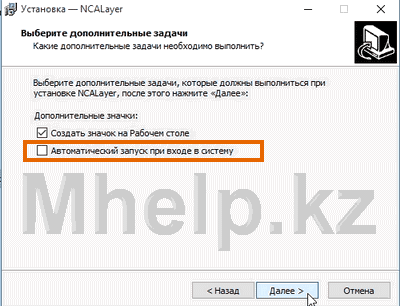
Отказавшись от запуска приложения, щелкаем по появившемуся значку на рабочем столе правой клавишей мыши и выбираем пункт Свойства.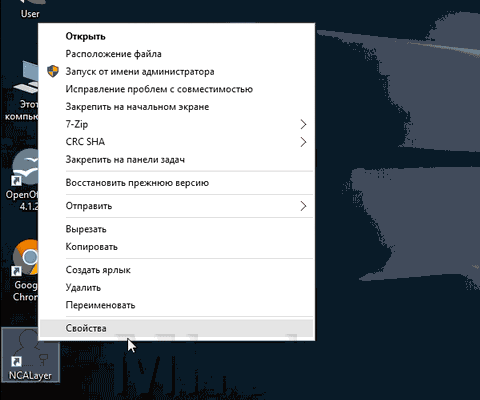
В открывшемся окне щелкаем по кнопке Дополнительно и в окне Дополнительные свойства ставим галочку Запуск от имени администратора, закрываем все окна нажатием ОК. 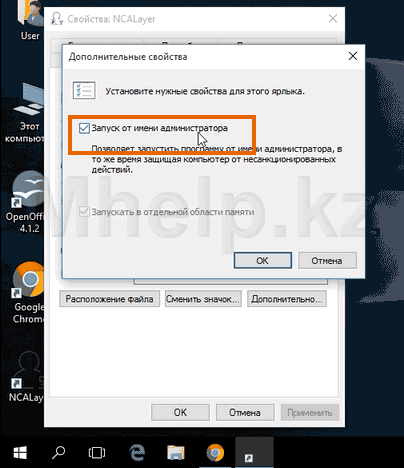
Запускаем файл, двойным нажатием мыши по ярлыку.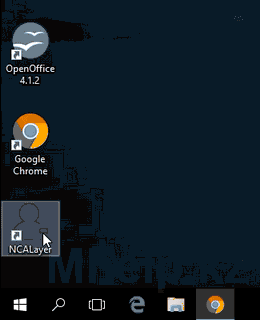
Соглашаясь на запуск в окне контроля учетных записей.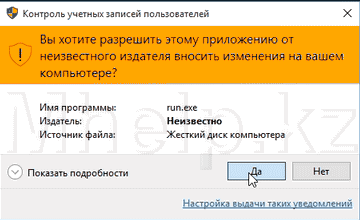
Выходит окно установки сертификата в доверенные корневые центры сертификации. Нажимаем Да, так же нажимаем Да и в последующем окне установки сертификата.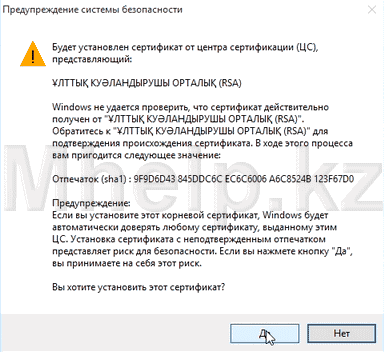
В окне оповещение системы безопасности Windows проставляем все галочки разрешения и нажимаем кнопку Разрешить доступ.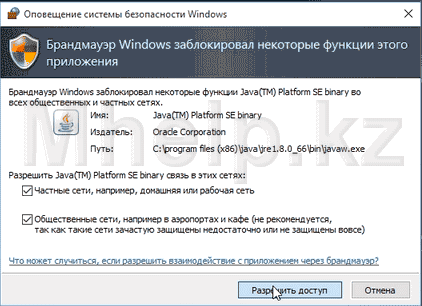
Выполнив все условия и внимательно прочитав доступные на странице инструкции, переходим к процессу подачи заявки, нажав копку Подать заявку.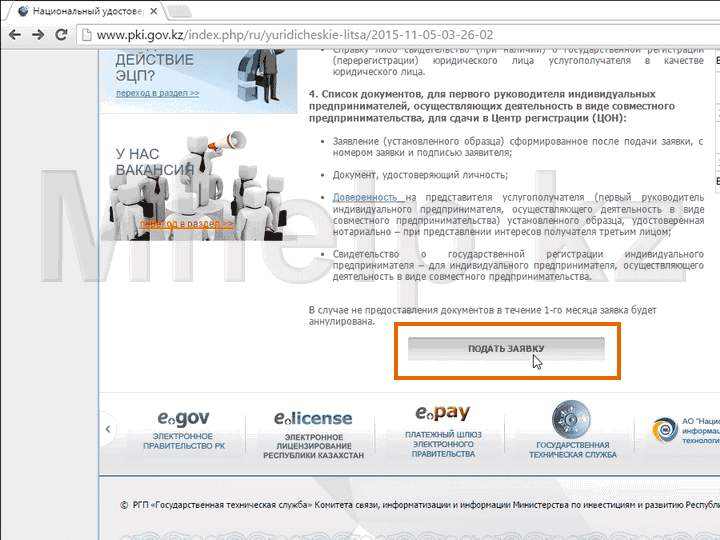
В окне Пользовательского соглашения, проставляем галочку Я прочитал и нажимаем кнопку Подтвердить. Возможно сначала придется это сделать на соглашении на казахском языке, после на русском. 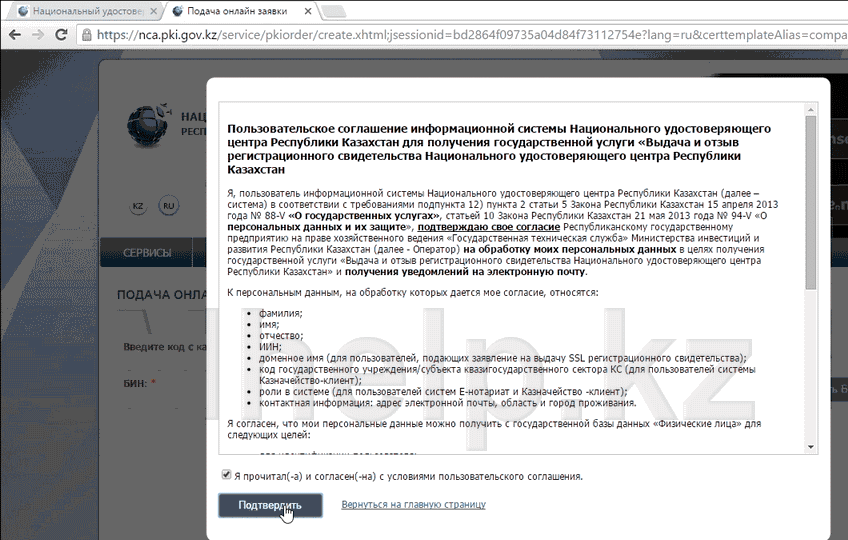
Заполняем поля Код с картинки и вводим БИН юридического лица или ИИН, если вы подаете заявку на частное лицо. Нажимаем кнопку Проверить.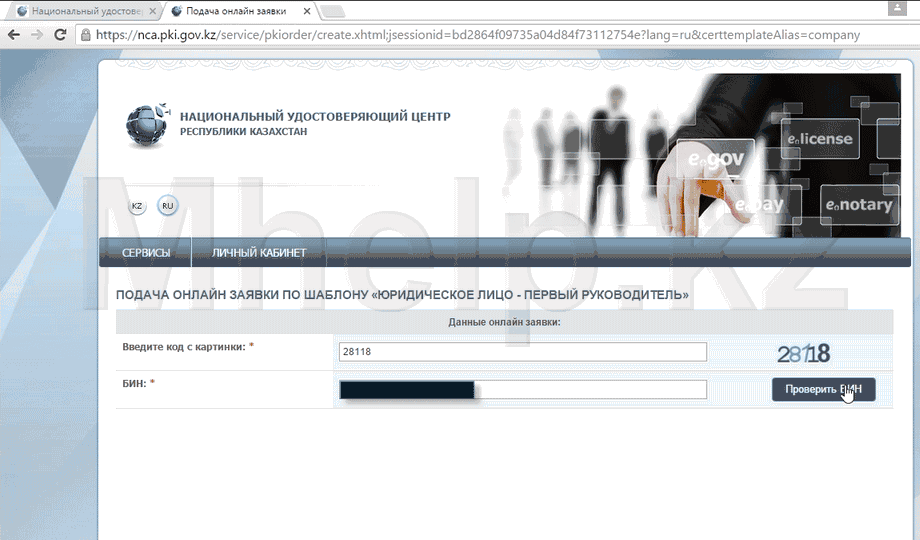
Происходит автоматического заполнение полей: БИН/ИИН, Наименование, полей ФИО.
Указываем свой населенный пункт.
Вводим адрес электронной почты. Не ошибитесь, именно на указанный адрес электронной почты придет сообщение о одобрении заявки и выпуске второй части сертификатов.
В поле хранилище ключей указываем тип хранилища: Либо токены (КазТокен, eToken, JaCarta), либо Файловая система, т.е. хранилище сертификатов в папке на ПК.
Даже если у вас имеются токены, я бы посоветовал сначала получить ключи в папку (т.е. выбрать Файловая система) и лишь потом, имея уже готовые ключи, через личный кабинет на сайте НУЦ записать ключи на токены, иначе есть шанс, узнать, что после вашего «похода» в ЦОН и выпуска готовых ключей, сертификаты не смогли успешно записаться на токен и процедуру с «походом» в ЦОН придется повторить.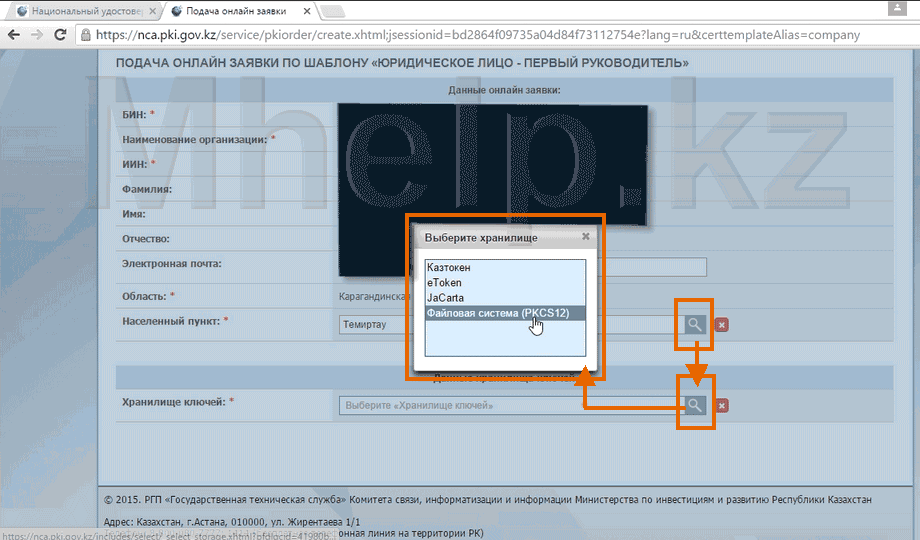
Создаем папку и указываем путь до нее в данном поле Путь к хранилищу ключей. Проверив корректное заполнение всех полей нажимаем кнопку Подать заявку.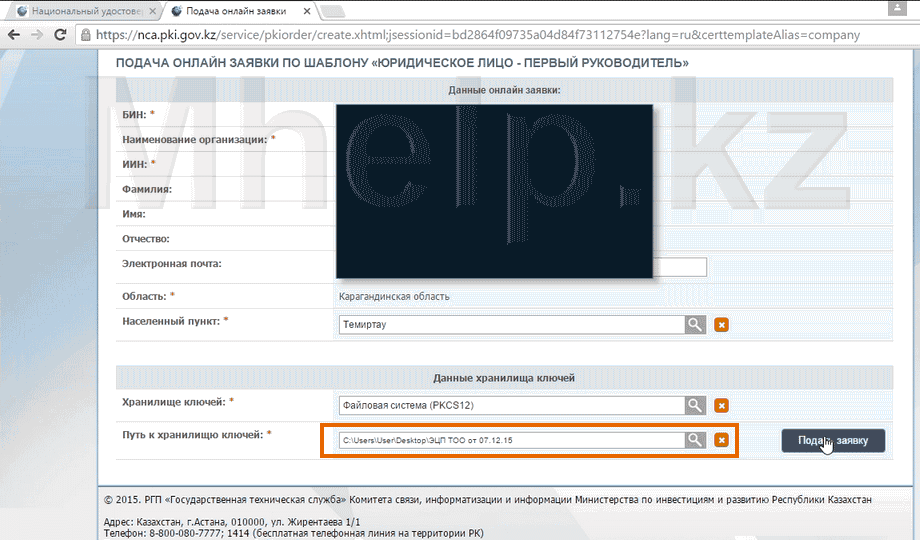
Заявка успешно сформирована! Скачиваем заявление в формате PDF или Microsof Word, с этим заявлением и перечисленными ранее документами отправляемся в ЦОН.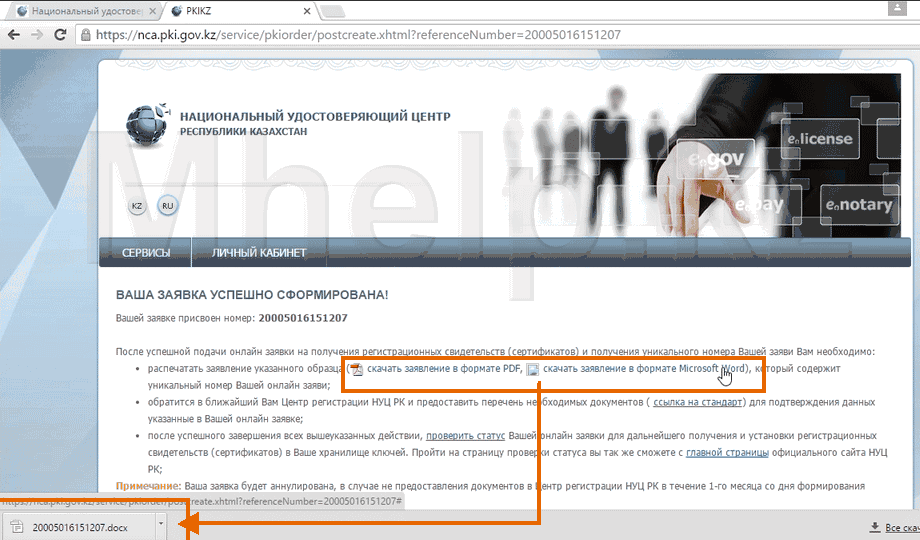
Через час или два после принятия документов работником ЦОН на указанный ранее адрес электронной почты придет два письма, первое о регистрации заявки, второе о обновлении статуса. Во втором письме содержится ссылка на установку второй части сертификатов. Открываем письмо и переходим по ссылке внутри.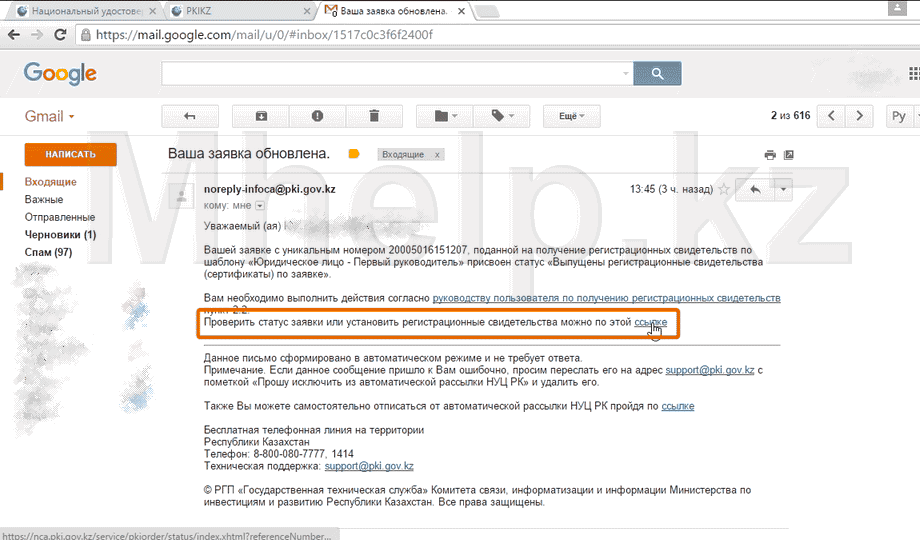
Открывается сайт НУЦ, путь к хранилищу ключей прописан автоматически. Но я бы порекомендовал заново, вручную указать в данном поле путь до созданной папки (созданной в предыдущих пунктах данной инструкции), где будут хранится ваши ключи. Проверив путь, нажимаем кнопку Загрузить сертификаты.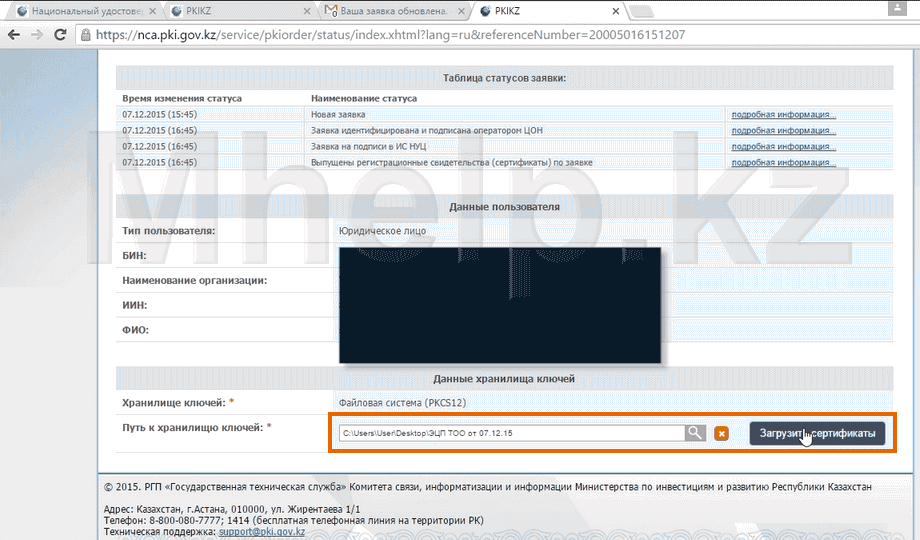
Если выходит окно Сертификаты успешно установлены, то значит ключ ЭЦП успешно получен.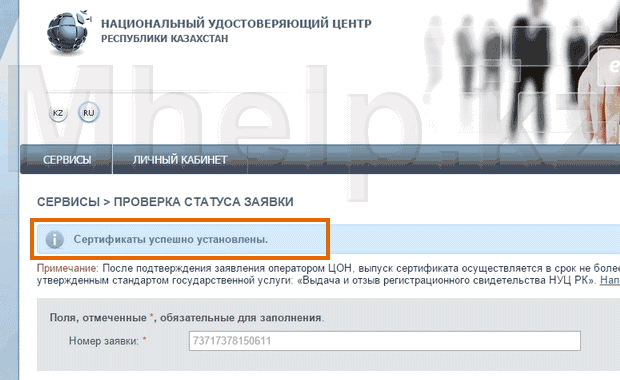
Теперь можно использовать данный ключ для работы на гос.порталах или в программах Республики Казахстан.
Срок действия данных ключей всего 1 календарный год, через год процедуру придется повторить. Но ключи можно перевыпустить и без посещения ЦОНа — перевыпустив их через личный кабинет на сайте НУЦ.
Видео урок:
[nx_heading style=»coloredline» heading_tag=»h5″ size=»24″ align=»left»]От автора:[/nx_heading]
Если проблема решена, один из способов сказать «Спасибо» автору — здесь.
Если же проблему разрешить не удалось и появились дополнительные вопросы, задать их можно на нашем форуме, в нашей группе Whatsapp.
Или же, воспользуйтесь нашей услугой «Удаленная помощь» доверив решение проблемы специалисту.
[nx_box title=»Поделиться этой статьей» style=»glass» box_color=»#ED303C»]Если данная статья вам помогла и вы хотели бы в ответ помочь проекту Mhelp.kz, поделитесь этой статьей с другими:
[/nx_box]
Как пользоваться Egov и не стоять в очередях за справками? Инструкция
Разобраться в том, как пользоваться Egov.kz – задача не из простых. Но если уделить этому немного времени и попытаться вникнуть, можно существенно облегчить себе жизнь. Informburo.kz совместно с госкорпорацией «Правительство для граждан» подготовил пошаговую инструкцию, которая поможет не только зарегистрироваться на сайте электронного правительства, но и получать государственные услуги, не выходя из дома.
Любой ли компьютер подойдёт для работы с сайтом электронного правительства?
Выйти на сайт Egov.kz можно как с помощью различных гаджетов, типа планшетов или смартфонов, так и персональных компьютеров – стационарных или же ноутбуков. Пока мобильные приложения только развиваются, поэтому мобильные гаджеты не дают доступа ко всем государственным услугам, имеющимся в интернете. Все без исключения разделы сайта электронного правительства открыты лишь для пользователей персональных компьютеров (PC).
И на стационарные компьютеры, и на ноутбуки должно быть установлено специальное программное обеспечение для защиты данных NCALayer. Установить его на PC самостоятельно несложно. Для этого нужно зайти на сайт Национального удостоверяющего центра РК – PKI.gov.kz, выбрать раздел «получить ключ ЭЦП» и скачать программу, выбрав нужный вариант: для Windows, для Linux или для MacOSX. Скачанное программное обеспечение запускается и устанавливается на компьютер, как любая другая программа.

Выберите «Скачать ключи для физических лиц» / Скрин с сайта pki.gov.kz

Скачать NCALayer можно на сайте pki.gov.kz / Скрин с сайта pki.gov.kz
Что необходимо для регистрации на сайте Egov.kz?
Чтобы зарегистрироваться на сайте электронного правительства, необходимо получить электронно-цифровую подпись (ЭЦП). Её можно получить в любом отделении ЦОНа. Для этого там же на сайте нужно подать заявку, указать все требуемые данные (ИИН, адрес электронной почты, название населённого пункта, где планируете посетить ЦОН). Затем, своё электронное заявление необходимо скачать и вместе с ним, а также удостоверением личности посетить ЦОН – это гарантия того, что именно вы подавали заявление, а не кто-то другой от вашего имени.
В ЦОНе необходимо взять талон на очередь «ЭЦП» и подписать заявление у сотрудника центра обслуживания. Сразу после этого уже можно скачивать ЭЦП с сайта PKI.gov.kz – для этого нужно лишь добраться до своего персонального компьютера и ввести номер заявки. Электронно-цифровая подпись представляет собой два ключа: один – для входа в свой личный кабинет на сайте Egov.kz, другой – для подписи, при получении услуг. Далее необходимо придумать код ЭЦП, который будет действителен тоже один год. Он должен состоять не менее чем из 6 символов, но и не более чем из 8. Кстати, ЭЦП действительна всего год.

Таблица для подачи заявки / Скрин с сайта pki.gov.kz
Как зарегистрироваться на сайте Egov.kz?
Вход на портал Egov.kz возможен четырьмя способами. Рассмотрим второй – с помощью ЭЦП, так как именно он позволяет получить доступ ко всем госуслугам на сайте. Для начала на заглавной странице нажимаем кнопку «личный кабинет», затем из четырёх вкладок выбираем «ЭЦП», далее нажимаем «выбрать сертификат» и из сохранённого места (флеш-карты или персонального компьютера) выбираем первый ключ – AUTH и в завершение вводим пароль, который придумали на предыдущем этапе. Периодически случаются сбои, поэтому иногда выбирать ключ авторизации и вводить пароль приходится несколько раз.

Сайт Электронного правительства / Скрин с сайта egov.kz

Вход в личный кабинет с помощью ЭЦП / Скрин с сайта egov.kz
Как получить электронную государственную услугу?
Рассмотрим один из распространённых примеров госуслуг, которые казахстанцы хотели бы получать в электронном формате, но не все могут это делать. Речь идёт о выписке по налоговым задолженностям и их оплата. Проще всего найти нужную услугу через поисковик, введя слово «налоги». Портал предоставляет десятки ссылок, из которых следует найти и выбрать нужную, к примеру, по физическим лицам. Если задолженность есть, нажимая кнопку «подробнее», получаете возможность с ними ознакомиться, уточнить, идёт ли речь о транспортном налоге, налоге на недвижимость или земельном, есть ли пеня.
Задолженность можно сразу же и оплатить, нажав на кнопку, которая откроет специальный шлюз, куда предлагается ввести данные банковской карты. Важное примечание – необходимо оформить в банке разрешение на онлайн-платежи. Обратить внимание следует и на то, в каком налоговом органе зарегистрировано имущество, за которое его владелец намерен платить. Например, если в Есильском районе города Астаны, то оплата в Алматинском районе будет ошибкой, и в таком случае придётся писать заявление в налоговый комитет с просьбой о возврате средств, а задолженность погашать снова.

Поиск необходимой услуги / Скрин с сайта egov.kz
В чём преимущество оплаты через сайт электронного правительства?
Когда речь идёт об оплате налогов или штрафов, факт перечисления средств фиксируется и сохраняется в базе данных, поэтому, даже если чек будет потерян, его можно восстановить в любой момент. Все виды оплат через портал Egov.kz осуществляются с комиссией в 100 тенге. Сотовая связь и переводы, касающиеся Жилстройсбербанка, комиссией не облагаются.

Платёжный шлюз
Что такое личный кабинет на Egov.kz?
Личный кабинет – это страница пользователя сайта Электронного правительства, на которой, можно просмотреть все основные персональные данные: от паспортных, до сведений о заключении брака. В их числе есть немало полезных данных, получить которые столь же легко и оперативно не всегда представляется возможность. На странице личного кабинета Egov.kz, к примеру, есть пункт — «реестр должников» и, если у пользователя имеются какие-то задолженности то, он о них сразу же узнает и сможет оплатить, аналогично тому, как это описывалась в выше, только на этот раз искать отдельно категории не нужно.

Персональные данные в личном кабинете / Скрин с сайта egov.kz
Кроме того, здесь есть отдельно пункты, посвящённые штрафам: автомобильным и административным, статусу индивидуального предпринимателя, очереди на жильё, информации о прикреплении к поликлинике, а также отчислениям работодателя по социальному медицинскому страхованию» – одним словом всё, что необходимо знать для того чтобы контролировать положение собственных дел. В самом низу страницы есть ещё один полезный пункт – «взаимодействие с Правительством». С его помощью можно прямо на сайте перейти в кабинет налогоплательщика, записаться на приём к министру, оформить обращение граждан или забронировать очередь в «Правительство для граждан».
Если вы нашли ошибку в тексте, выделите ее мышью и нажмите Ctrl+Enter
